wps ppt如何快速更改为纯色的幻灯片背景
来源:网络收集 点击: 时间:2024-04-26【导读】:
利用wps ppt编辑的幻灯片,默认的白色幻灯片背景太单调了,需要自定义设置幻灯片背景,但不知应该如何操作,接下来将简单介绍在wps ppt中如何快速更改为纯色的幻灯片背景的操作步骤,供大家作为参考。工具/原料more一台电脑wps office应用软件方法/步骤1/6分步阅读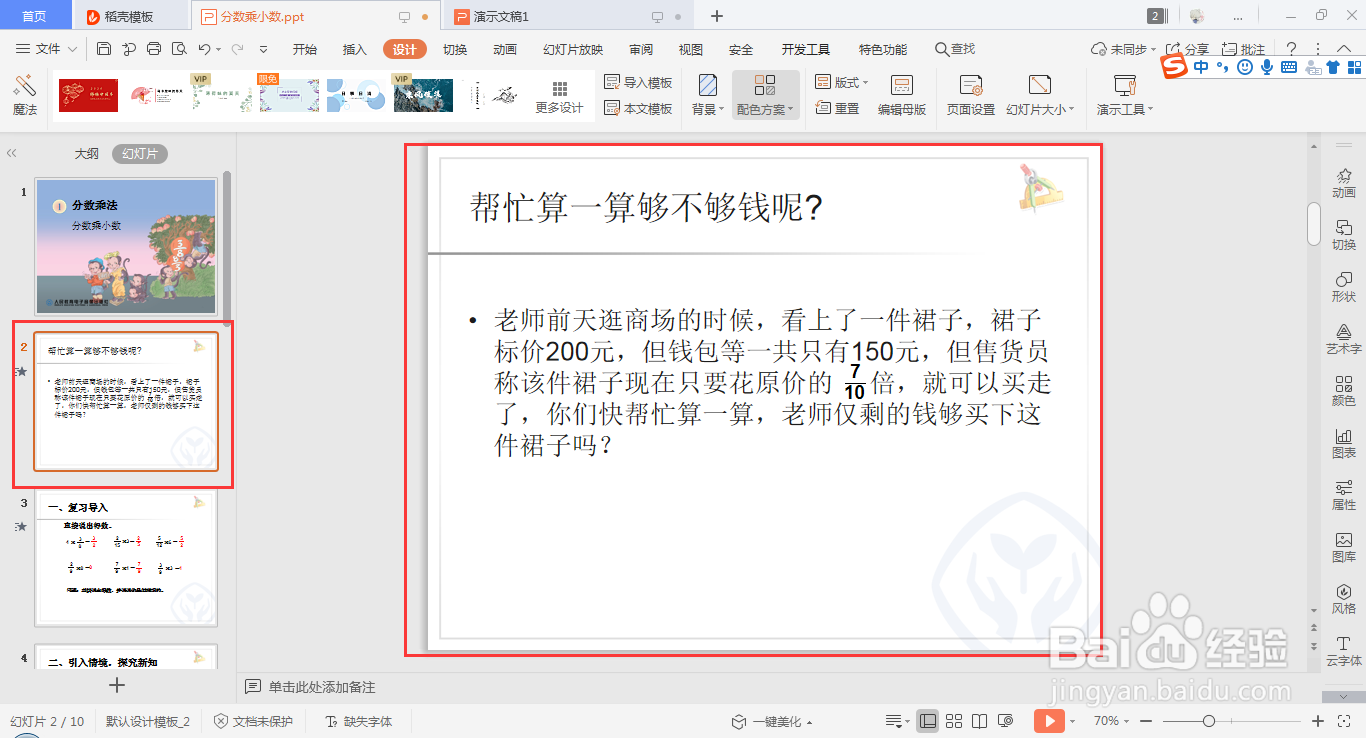 2/6
2/6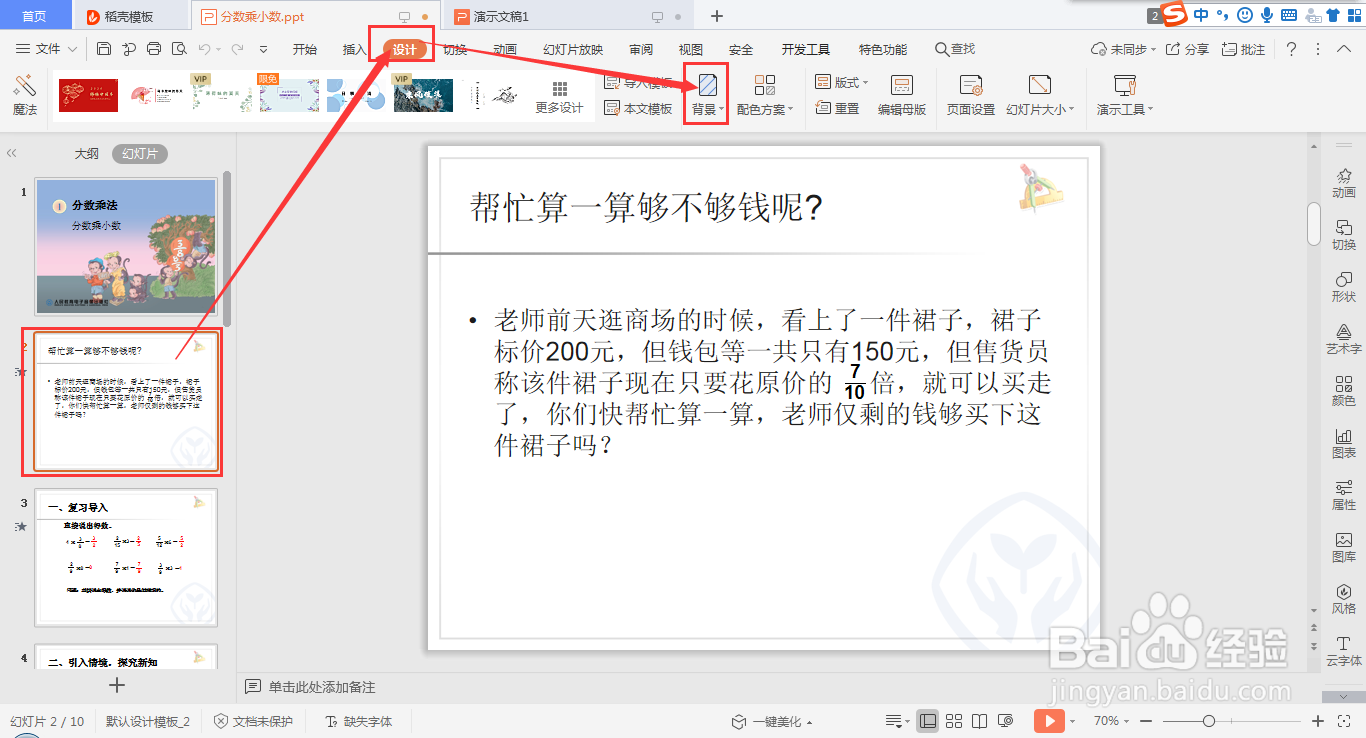 3/6
3/6

 4/6
4/6
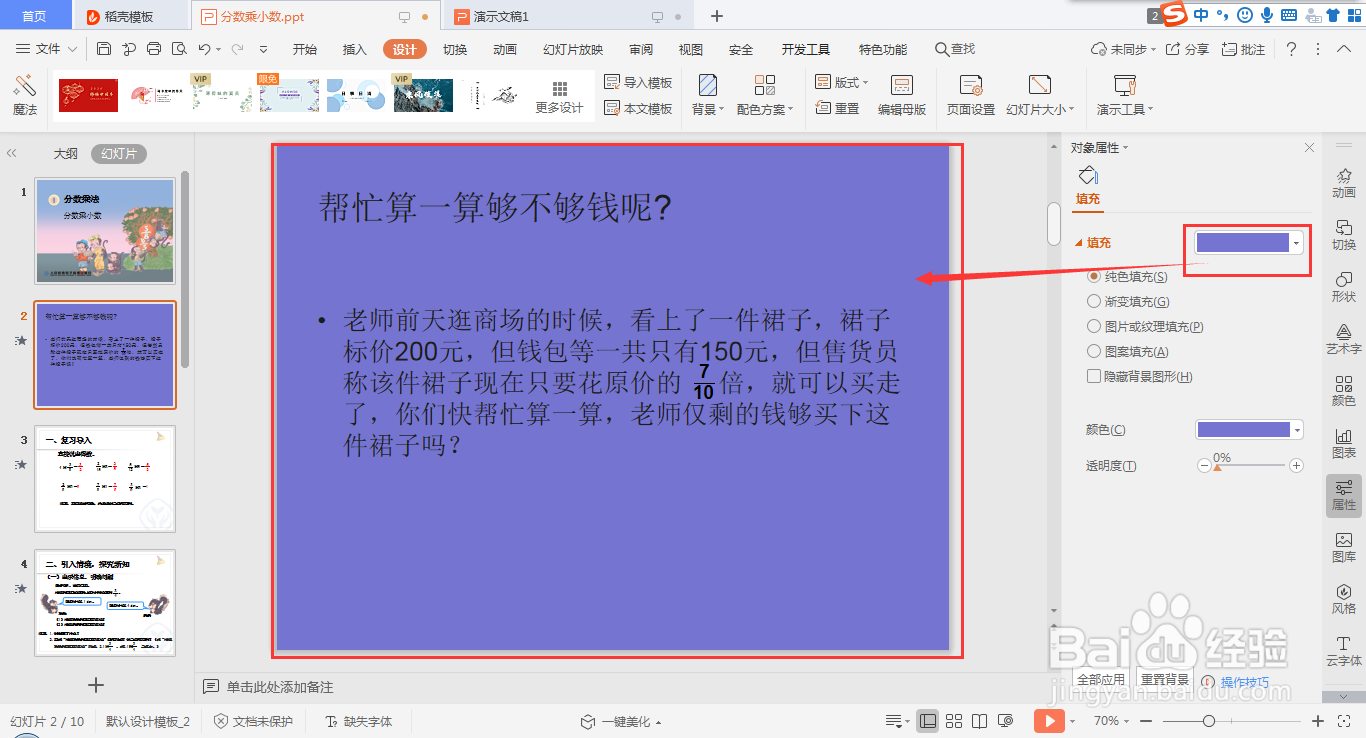
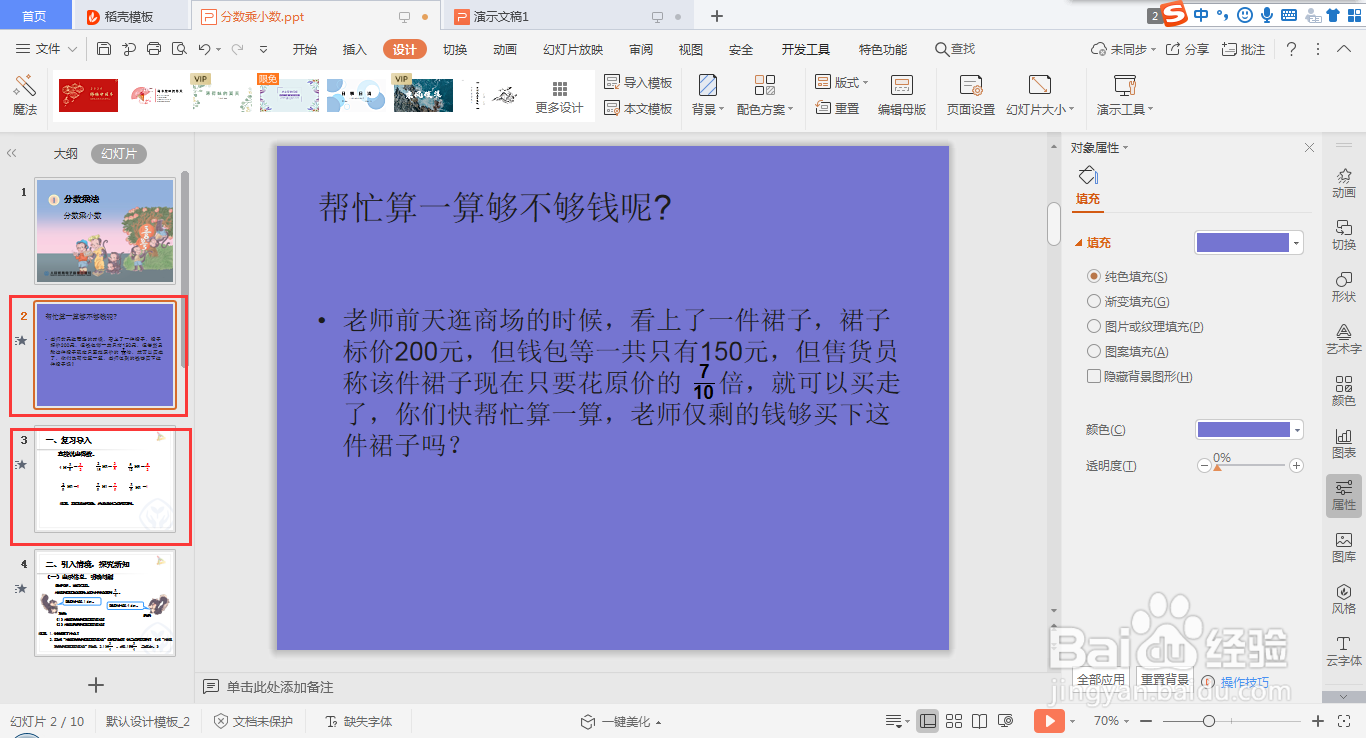 5/6
5/6
 6/6
6/6
 PPT纯色背景幻灯片纯色背景PPT设置背景
PPT纯色背景幻灯片纯色背景PPT设置背景
首先,利用wps ppt打开需要进行编辑的幻灯片;
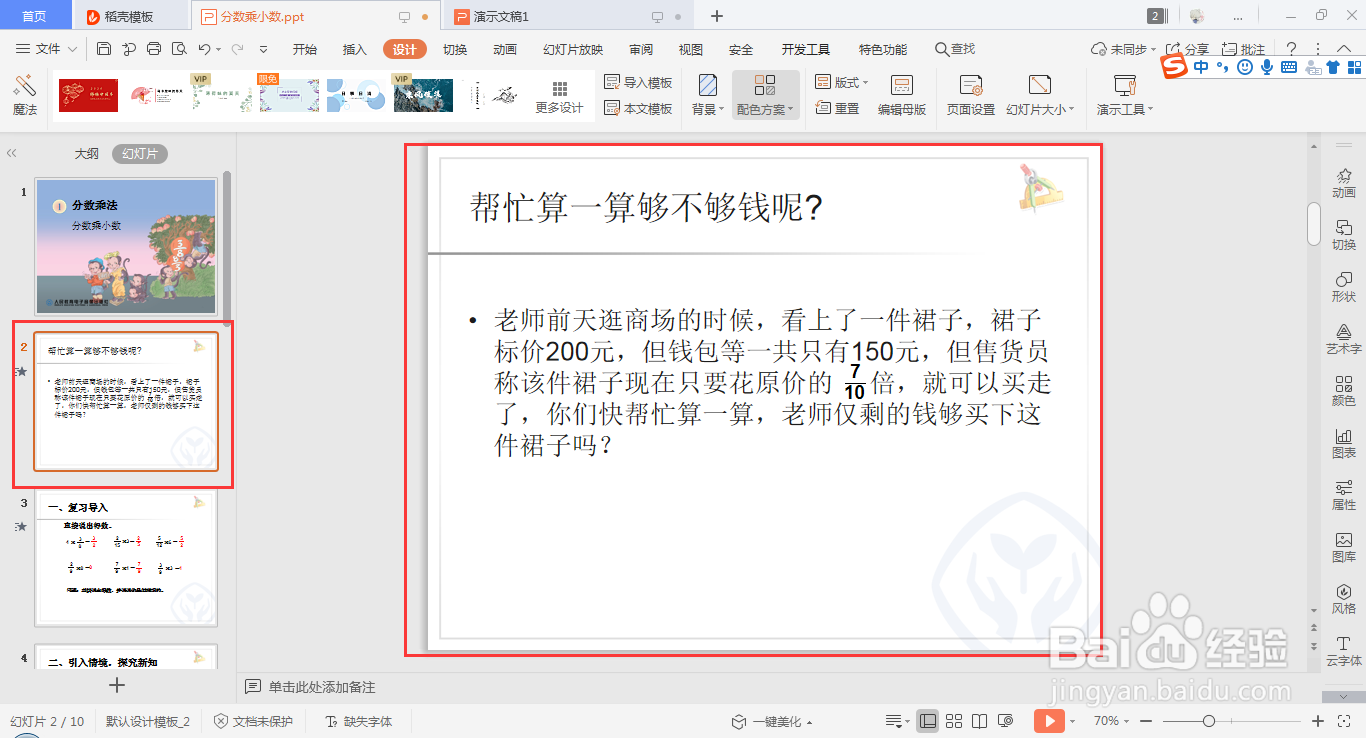 2/6
2/6若是单独更改其中一张幻灯片的背景为纯色,可选中该幻灯片,从“设计”→“背景▼”进入;
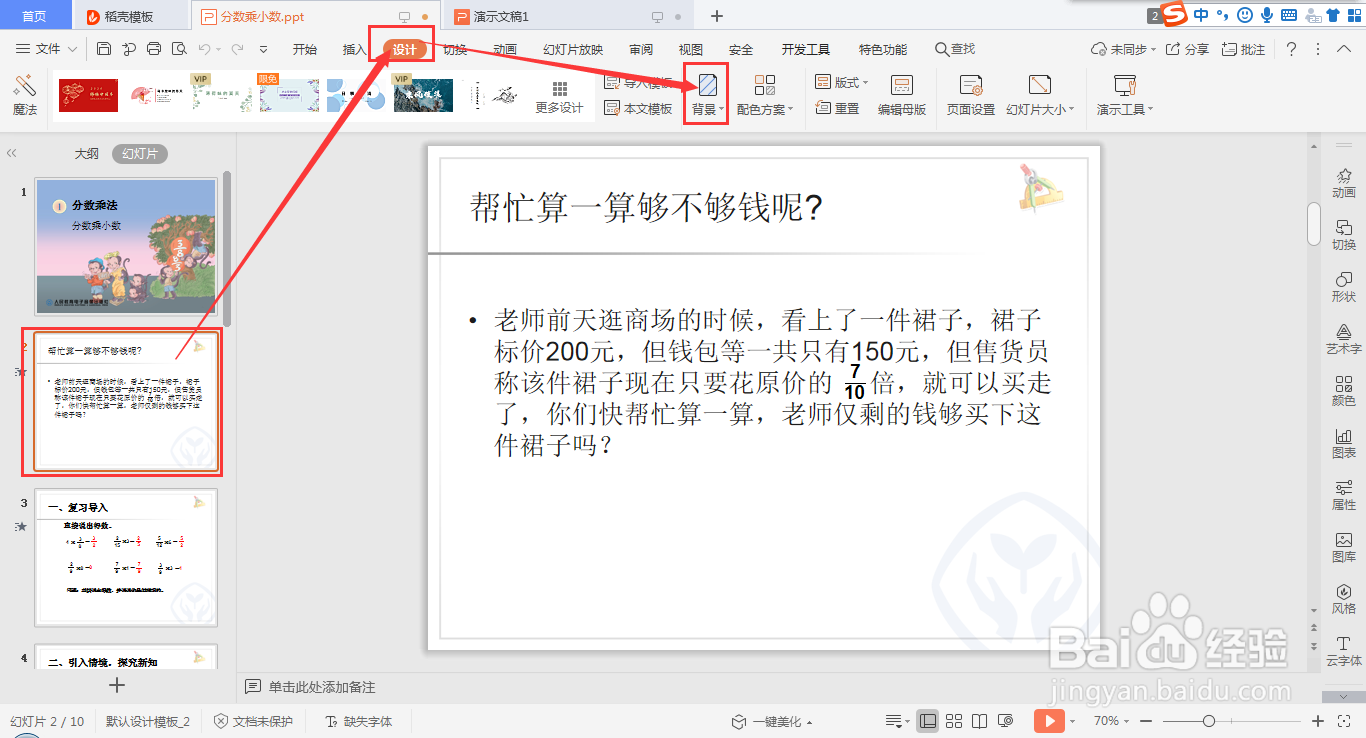 3/6
3/6选中“背景”,页面右侧会弹出背景选项,选择“纯色填充”;


 4/6
4/6接着选中颜色框,进入后,自定义设置合适的颜色,即可看到幻灯片背景发生了变化;

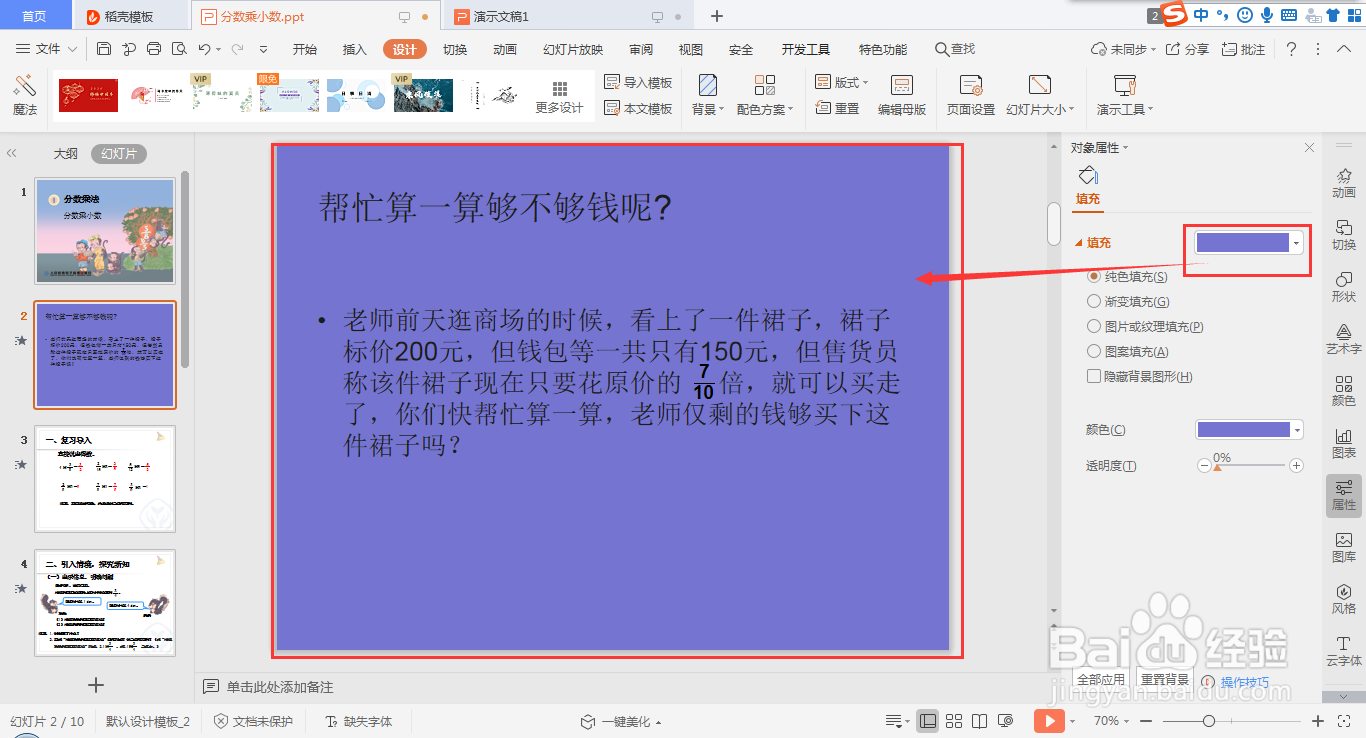
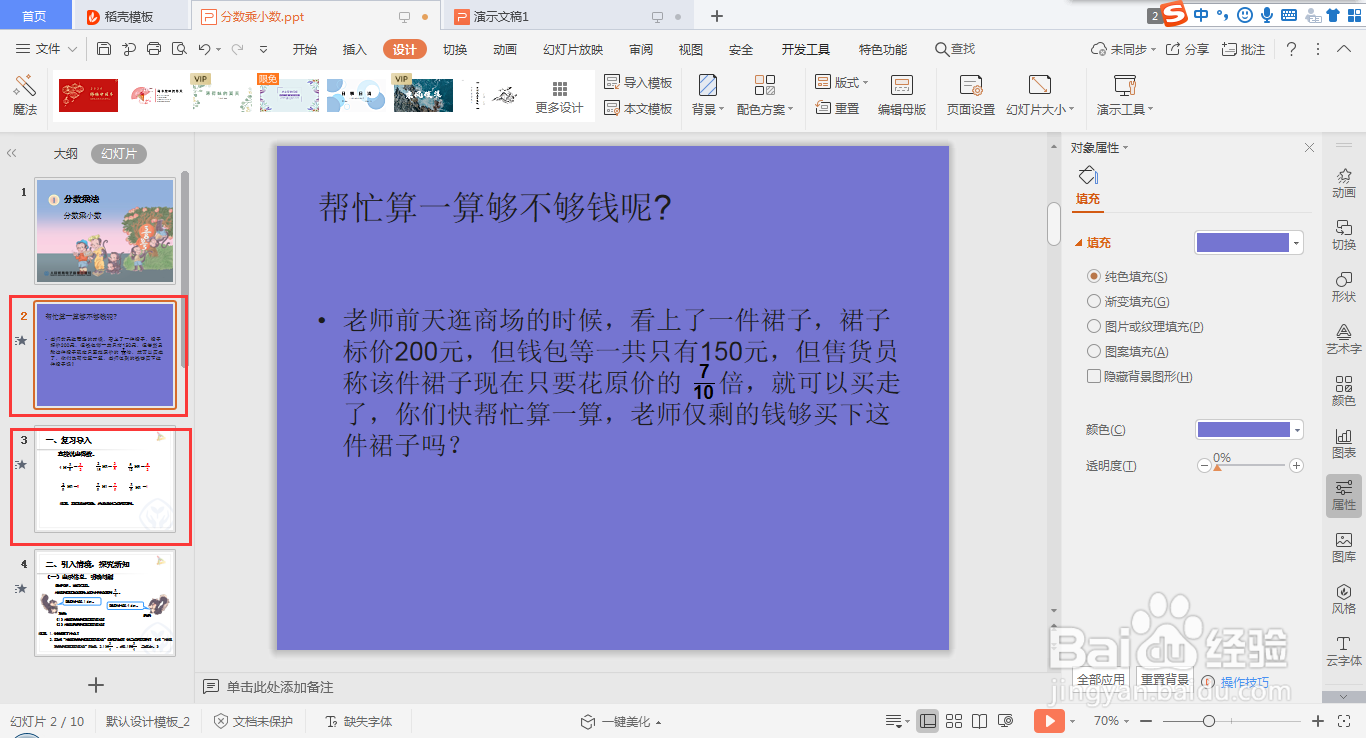 5/6
5/6还可左右滑动透明度,调整成合适的效果,随即即可看到幻灯片背景的透明度发生变化;

 6/6
6/6若需应用到全部幻灯片,则点击“全部应用”,即可看到所有的幻灯片的背景都发生了变化。

 PPT纯色背景幻灯片纯色背景PPT设置背景
PPT纯色背景幻灯片纯色背景PPT设置背景 版权声明:
1、本文系转载,版权归原作者所有,旨在传递信息,不代表看本站的观点和立场。
2、本站仅提供信息发布平台,不承担相关法律责任。
3、若侵犯您的版权或隐私,请联系本站管理员删除。
4、文章链接:http://www.1haoku.cn/art_603178.html
上一篇:手工折纸——知了的折纸方法
下一篇:自製甘草檸檬
 订阅
订阅